So zeichnen Sie auf einem Foto auf dem iPhone

Erfahren Sie, wie Sie auf einem Foto auf Ihrem iPhone zeichnen können. Unsere Schritt-für-Schritt-Anleitung zeigt Ihnen die besten Methoden.

Hier kommt ein weiterer PubG-Spielfehler, mit dem viele Spieler konfrontiert sind, nämlich „Unreal Engine wird beendet, weil das D3D-Gerät verloren geht “.
Diese Fehlermeldung erscheint, wenn das Unreal keine Verbindung mit dem D3D-Gerät auf dem Computer herstellen kann . Oder wenn Ihre Computerhardwarekomponenten oder Grafiken nicht richtig mit der Unreal-Engine synchronisiert sind, was dazu führt, dass das d3d-Gerät verloren geht.
Trotzdem stoßen auch die Gamer der Apex-Legende auf diesen Fehler. Aber hier werde ich über PubG lite Unreal Engine Error sprechen.
Werfen Sie einen Blick auf das Problem, dass einer der Spieler, die mit der unwirklichen Engine konfrontiert sind, beendet wird, weil das d3d-Gerät PubG lite verloren geht .
So, when I played PUBG Lite for 15-20 minutes, that error message pop up and then the game crashes, I know that this game is still Open Beta, but can you guys help me?
I’ve searched in the Internet, they say I have to lower my graphic settings, I’ve done it, but it ain’t work, they say I have to disable Battery Boost in GeForce Experience, I don’t even have GFE installed
My pc:
-i5 650
-GT 1030
-8GB Ram
-Windows 10Please help
Forum - Steam-Community
PubG Lite Unreal Engine Error 0x887A0006 muss behoben werden, sonst werden die Spieler frustriert.
Hier sind jedoch einige der möglichen Korrekturen zur Behebung dieses Fehlers 0x887a0006 , die Sie ausprobieren können. Darüber hinaus können Sie sich die Gründe ansehen, die einen Unreal Engine d3d Device Lost- Fehler auslösen.
Was verursacht das Beenden der Unreal Engine, weil das D3D-Gerät verloren geht?
Hier sind einige der häufigsten Ursachen, aufgrund derer eine unwirkliche Engine vorhanden ist, weil die Fehlermeldung „d3d-Gerät verloren“ angezeigt wird. Sehen Sie sich diese an.
Fehlerbehebung bei PubG Lite Unreal Engine Error 0x887A0006
Unten finden Sie eine Liste von Lösungen, die Ihnen helfen können, den Fehler „unreal d3d device lost “ zu beheben . Bevor Sie jedoch eine der Korrekturen durchführen, stellen Sie sicher, dass Sie sich als Administrator anmelden und über eine ordnungsgemäße Internetverbindung verfügen.
Inhaltsverzeichnis
Lösung 1: Unreal Engine aktualisieren
Jetzt, da Sie sich als Administrator angemeldet haben, beginnen Sie mit der Aktualisierung einer unwirklichen Engine, um diesen Fehler zu beheben. Befolgen Sie dazu die Schritte:

Versuchen Sie nach dem Aktualisieren der Unreal Engine, PubG zu spielen. Dieses Mal wird die Fehlermeldung „ Unreal Engine d3d Device Lost “ nicht angezeigt.
Lösung 2: Aktualisieren und überprüfen Sie Steam-Dateien
Das Aktualisieren von Steam kann Ihnen helfen, den PubG lite Unreal Engine-Fehler 0x887A0006 zu beheben . Führen Sie zum Aktualisieren die folgenden Schritte aus:
Nachdem Sie Steam aktualisiert haben, überprüfen Sie die Steam-Dateien. Befolgen Sie die Schritte, um Dateien in Steam zu überprüfen:


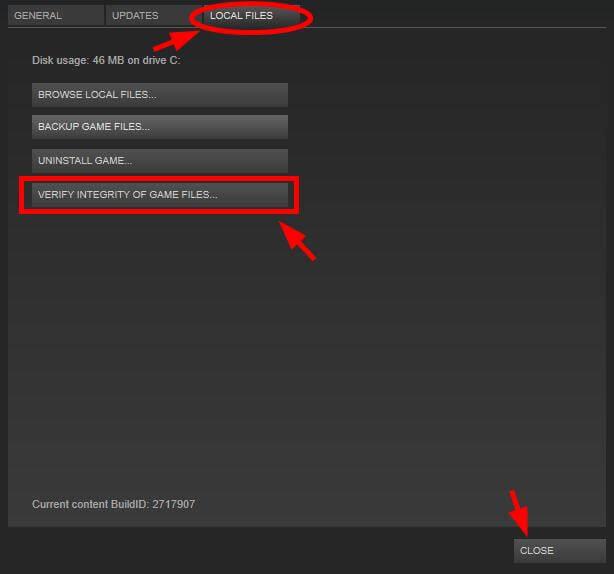
Warten Sie, bis der Verifizierungsprozess abgeschlossen ist, und starten Sie PubG neu, um zu sehen, ob der Fehler „ unreal engine d3d device lost“ angezeigt wird oder nicht.
Lösung 3: NVIDIA GeForce Experience Battery Boost deaktivieren
Oft kommt es vor, dass das Spiel aufgrund von NVIDIA GeForce-Einstellungen in Konflikt gerät. Um also den Fehler 0x887A0006 zu beheben , deaktivieren Sie die NVIDIA GeForce Experience-Funktionen.

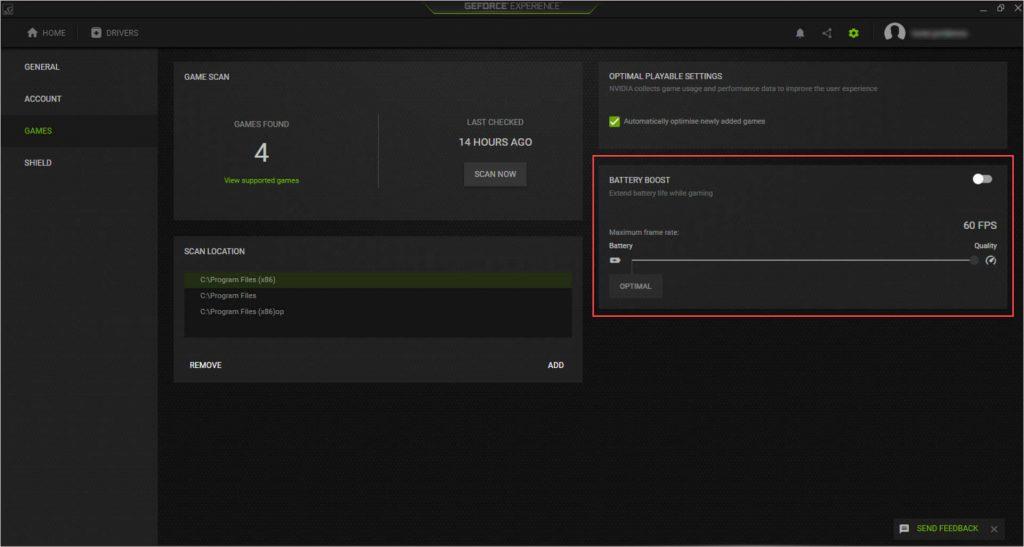
Starten Sie das Spiel neu. Dieses Mal wird alles gut funktionieren, ohne dass die Fehlermeldung „unreal d3d device lost“ angezeigt wird.
Lösung 4: Ändern Sie die Einstellung der Standardgrafiken
Um bessere Spiele zu erleben, installieren Benutzer oft dedizierte Grafiktreiber. Aufgrund von Inkompatibilität und eingeschränkter Leistung wird jedoch die Fehlermeldung „Unreal Engine wird beendet, da das D3D-Gerät verloren geht “ angezeigt.
Um diesen Fehler zu beheben, legen Sie Ihre Grafikkarte als Standard fest. Befolgen Sie dazu die unten angegebenen Schritte:

Starten Sie jetzt Ihren Computer neu und führen Sie das Spiel aus, um zu sehen, ob der Fehler 0x887a0006 verschwindet oder nicht.
Lösung 5: Gerätetreiber aktualisieren
Wenn der Gerätetreiber nicht ordnungsgemäß funktioniert oder ein Windows-Treiberproblem auftritt, kann beim Spielen von PubG der Fehler „ Unreal Engine d3d Device Lost “ auftreten. Um dieses Problem zu beheben, versuchen Sie, den Geräte-Manager zu aktualisieren.


Windows findet einen neuen Treiber, wenn nicht, können Sie ihn von der Website des Herstellers herunterladen oder Driver Easy ausprobieren, um die Treiber zu aktualisieren.
Holen Sie sich Driver Easy, um Treiber automatisch zu aktualisieren
Lösung 6: Firewall deaktivieren
Das Deaktivieren von Firewalls kann auch helfen, den Fehler 0x887a0006 zu beheben . Befolgen Sie die Schritte zum Deaktivieren der Firewall.


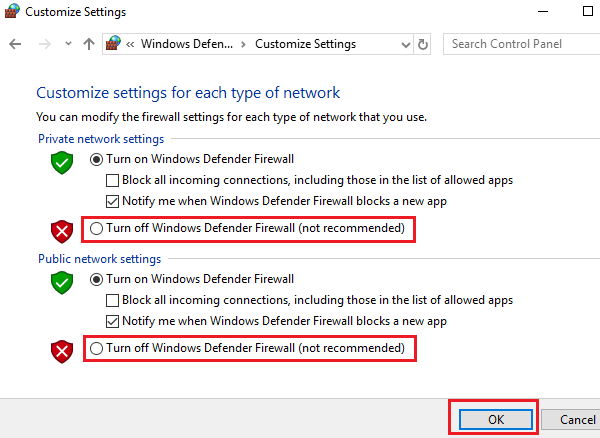
Versuchen Sie nach dem Deaktivieren der Firewall, PubG erneut auszuführen, und prüfen Sie, ob das Deaktivieren Ihnen bei der Lösung des Problems des verlorenen unwirklichen d3d-Geräts geholfen hat.
Lösung 7: Reduzieren Sie den Energieverbrauch des PCs
Um das Spielerlebnis der Spieler zu verbessern, stellen Sie die Spieleinstellungen auf den höchsten Modus ein, der zu einer übermäßigen Belastung des Computers mit hohem Energieverbrauch führt und den Fehler „Unreal Engine d3d Device Lost“ anzeigt .
Das Reduzieren des Energieverbrauchs kann dieses Problem lösen, das das Untertakten der GPU und das Drehen der Grafikeinstellungen auf die niedrigste Stufe umfasst .
Um Ihre GPU zu untertakten, müssen Sie die Hilfe eines Fachmanns in Anspruch nehmen, da dies selbst Ihrer Hardware schaden und Ihr System gefährden kann.
Beste und einfache Lösung zur Behebung des Fehlers 0x887a0006
Die manuellen Lösungen sind zwar zeitaufwändig und knifflig, aber es lohnt sich, den Fehler „d3d-Gerät verloren“ zu beheben . Wenn keine der Korrekturen funktioniert, um den PubG Lite-Fehler zu beheben, oder Sie die Lösungen nicht ausführen können, dann ist hier die einfache Lösung für Sie, versuchen Sie das PC-Reparatur-Tool .
Manchmal kommt es vor, dass Menschen aufgrund von Windows-PC-Problemen beim Spielen auf Probleme stoßen. Um solche Fehler zu beheben, können Sie das PC Repair Tool ausführen, um hartnäckige Fehler zu beheben, die Ihnen helfen, Ihre Aufgabe ohne Unterbrechung fortzusetzen.
PC Repair Tool scannt Ihr System, erkennt die Probleme und löst Windows-PC-Fehler wie DLL-Fehler , Registrierungsfehler, Spielfehler, BSOD-Fehler, repariert aber auch beschädigte Windows-Dateien und verbessert die Leistung Ihres PCs.
Holen Sie sich das PC-Reparatur-Tool, um den Fehler 0x887a0006 zu beheben
Fazit
In Ordnung, hier ist meine Arbeit getan.
Ich habe mein Bestes gegeben und die Lösungen aufgelistet, die Ihnen helfen, den PubG Lite Unreal Engine Error 0x887A0006 zu beheben . Jetzt sind Sie an der Reihe, die oben genannte Lösung anzuwenden und das Spiel auf Kurs zu bringen.
Sie können auch versuchen, das Windows-Update zu reparieren , das auch bei der Lösung der Fehlermeldung „Unreal Engine d3d Device Lost“ helfen kann.
Es wird erwartet, dass Ihr PubG Lite-Fehler behoben ist und Sie das Spiel wie zuvor spielen können.
Abgesehen davon, wenn Sie irgendwelche Fragen haben oder eine Frage zu diesem Artikel stellen möchten, können Sie uns im Kommentarbereich unten schreiben.
Erfahren Sie, wie Sie auf einem Foto auf Ihrem iPhone zeichnen können. Unsere Schritt-für-Schritt-Anleitung zeigt Ihnen die besten Methoden.
TweetDeck ist eine App, mit der Sie Ihren Twitter-Feed und Ihre Interaktionen verwalten können. Hier zeigen wir Ihnen die Grundlagen für den Einstieg in TweetDeck.
Möchten Sie das Problem mit der fehlgeschlagenen Discord-Installation unter Windows 10 beheben? Wenden Sie dann die angegebenen Lösungen an, um das Problem „Discord kann nicht installiert werden“ zu beheben …
Entdecken Sie die besten Tricks, um zu beheben, dass XCOM2-Mods nicht funktionieren. Lesen Sie mehr über andere verwandte Probleme von XCOM2-Wotc-Mods.
Um den Chrome-Fehler „chrome-error://chromewebdata/“ zu beheben, nutzen Sie erprobte Korrekturen wie das Löschen des Browsercaches, das Deaktivieren von Erweiterungen und mehr.
Einer der Vorteile von Spotify ist die Möglichkeit, benutzerdefinierte Wiedergabelisten zu erstellen und das Bild der Wiedergabeliste anzupassen. Hier ist, wie Sie das tun können.
Wenn RCS bei Samsung Messages nicht funktioniert, stellen Sie sicher, dass Sie lokale Daten von Carrier-Diensten löschen, deinstallieren Sie die Updates oder versuchen Sie es mit Google Messages.
Beheben Sie den OpenGL-Fehler 1282 (Ungültiger Vorgang) in Minecraft mit detaillierten Korrekturen, die im Artikel beschrieben sind.
Wenn Sie sehen, dass der Google Assistant auf diesem Gerät nicht verfügbar ist, empfehlen wir Ihnen, die Anforderungen zu überprüfen oder die Einstellungen zu optimieren.
Wenn Sie DuckDuckGo loswerden möchten, ändern Sie die Standardsuchmaschine, deinstallieren Sie die App oder entfernen Sie die Browsererweiterung.

![BEHOBEN: Discord-Installation in Windows 10 fehlgeschlagen [7 einfache Lösungen] BEHOBEN: Discord-Installation in Windows 10 fehlgeschlagen [7 einfache Lösungen]](https://luckytemplates.com/resources1/images2/image-2159-0408150949081.png)
![Fix XCOM2-Mods funktionieren nicht [10 BEWÄHRTE & GETESTETE LÖSUNGEN] Fix XCOM2-Mods funktionieren nicht [10 BEWÄHRTE & GETESTETE LÖSUNGEN]](https://luckytemplates.com/resources1/images2/image-4393-0408151101648.png)





